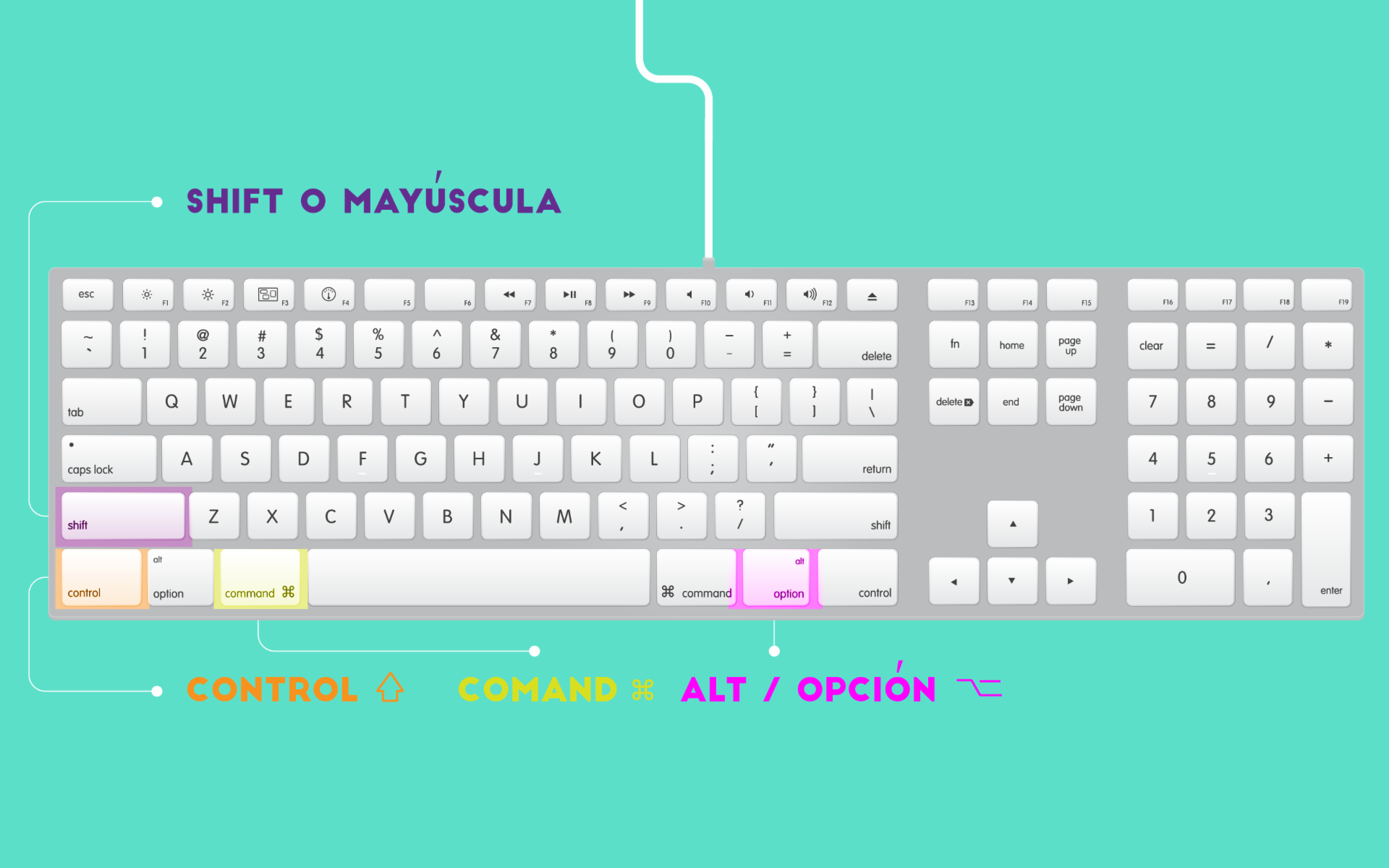Página 17: El teclado de Apple
/es/curso-de-mac-os/trabajar-con-mas-de-un-escritorio-en-mac/content/
El teclado de Apple
Un teclado Apple es diferente a los teclados que usamos en equipos con sistema operativo Windows. Verás que algunas teclas tienen nombres, caracteres o funciones diferentes que es importante que conozcas. Una de las formas más rápidas y efectivas de realizar ciertas tareas en tu computador es por medio de los atajos del teclado y para realizarlos es importante que tengas en cuenta ciertas teclas.
Funciones más comunes:
- Copiar: Comando + C
- Cortar: Comando + X
- Pegar: Comando + V
- Deshacer: Comando + Z
- Guardar: Comando + S
- Ventana nueva: Comando + N
- Pestaña nueva: Comando + T
- Capturar pantalla: Comando + Shift + 3
- Seleccionar todo: Comando + A
- Borrar un archivo: Comando + Borrar
Atajos de texto:
- Negrilla: Comando + B
- Itálica: Comando + I
- Subrayar: Comando + Y
- Nuevo documento: Comando + N
- Buscar palabras mal escritas: Comando + Punto y coma (;)
- Ir al inicio de la línea: Control + A
- Ir al final de la línea: Control + E
- Alinear a la izquierda: Comando + Apertura de llaves curvas ({)
- Alinear a la derecha: Comando + Cierre de llaves curvas (})
- Alinear al centro: Comando + Mayúsculas + Pleca (|)
Funciones de sistema operativo:
- Forzar el equipo a reiniciar: Comando + Control + Botón de encendido
- Poner el equipo en reposo: Comando + Opción + Botón encendido
- Cerrar sesión en una cuenta: Comando + Shift + Q
- Forzar salida de aplicaciones: Comando + Opción + Escape
- Apagar equipo: Comando + Opción + Control + Botón encendido
- Reiniciar equipo: Comando + Control + Botón encendido
- Cerrar aplicación: Comando + Q
- Abrir Spotlight para hacer una búsqueda: Comando + tecla espacio
/es/curso-de-mac-os/como-cambiar-las-funciones-rapidas-de-mac/content/